Cum să oprești computerul de pe telefon

Cum să oprești computerul de pe telefon
Dacă deschideți Managerul de activități și derulați în jos până la secțiunea Procese Windows, veți observa un proces numit Executable al serviciului Antimalware care rulează. În cea mai mare parte, acest serviciu nu va solicita resursele sistemului. Consumă puțină memorie, dacă este cazul. Nu are un impact real asupra utilizării procesorului. Ocazional, însă, este posibil să observați că acest serviciu începe brusc să consume mai multe resurse de sistem. Acest lucru se întâmplă atunci când sistemul este inactiv, de exemplu, când citiți ceva în browser. Utilizarea crescută a sistemului durează o perioadă scurtă de timp, apoi revine la zero. Acest lucru vă va face probabil să vă întrebați ce este procesul Executable al serviciului Antimalware. Răspunsul este foarte simplu: este Windows Defender.
Serviciu antimalware executabil
Windows Defender rulează constant în Windows 10. Rămâne pasiv până când faci ceva precum descărcarea unui fișier. Va scana fișierul pentru amenințări și apoi va reveni la starea sa inactivă. Acest lucru se întâmplă până când sistemul tău nu este utilizat, de exemplu, citești ceva online. Dacă este necesar, Windows Defender va folosi acest timp de inactivitate pentru a rula o scanare de rutină. Poate ai observat că primești alerte regulate de tip Rezumat Windows Defender. Procesul Antimalware Service Executable este exact asta. Windows Defender rulează.
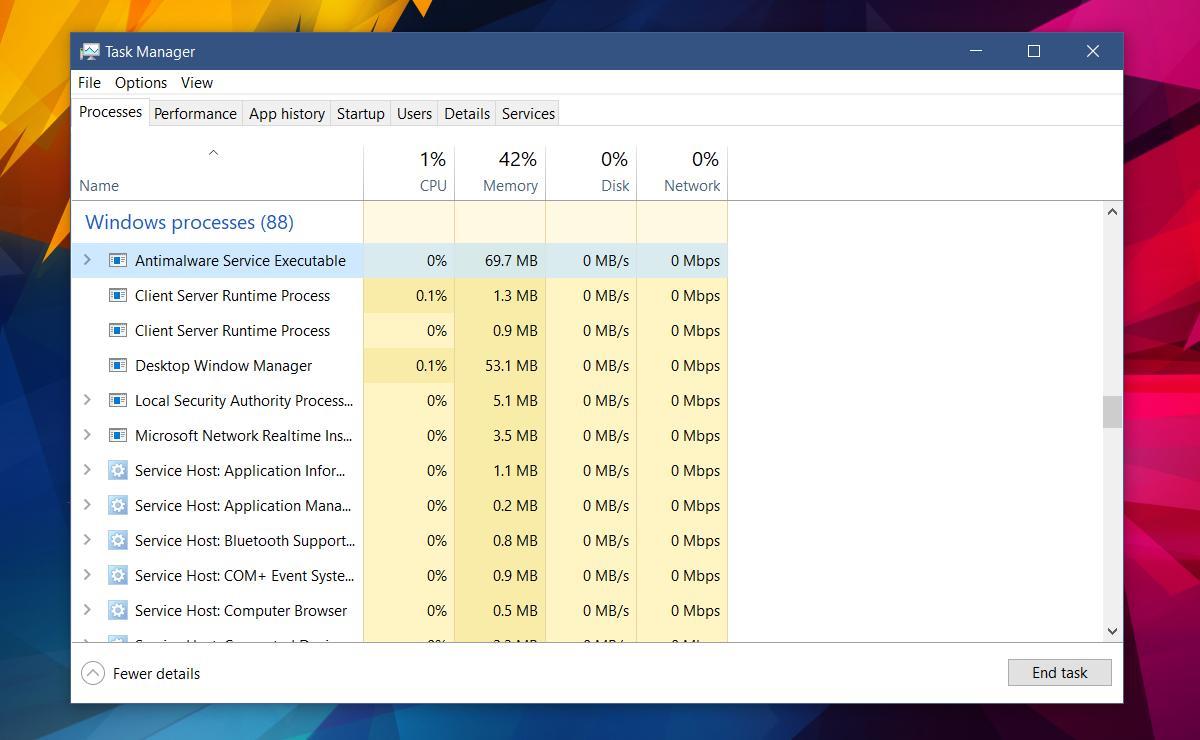
Dezactivați executabilul serviciului antimalware
Dacă închideți procesul Antimalware Service Executable din Managerul de activități, acesta pornește pur și simplu din nou. Acest lucru se datorează faptului că nu puteți dezactiva Windows Defender. Antimalware Service Executable este un proces Windows, deci pur și simplu pornește din nou.
Dacă ai dezactiva efectiv procesul, ai dezactiva efectiv Windows Defender, ceea ce nu este recomandabil. Windows Defender îți protejează sistemul, așa că, dacă nu ai un antivirus în locul lui, nu ar trebui să îl dezactivezi.
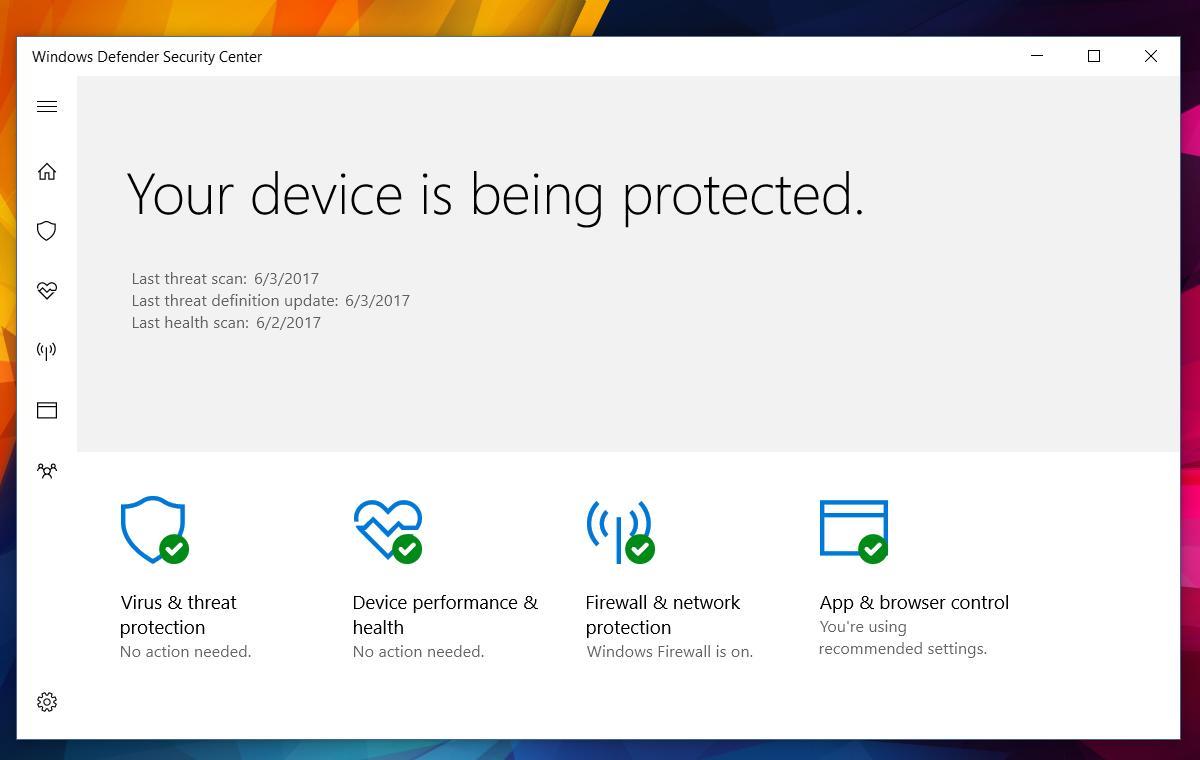
Dacă aveți un antivirus, puteți dezactiva Antimalware Service Executable. Pentru a face acest lucru, trebuie să editați Registrul Windows. Deschideți Registrul Windows și navigați la următoarea locație.
HKEY_LOCAL_MACHINE\SOFTWARE\Microsoft\Windows Defender
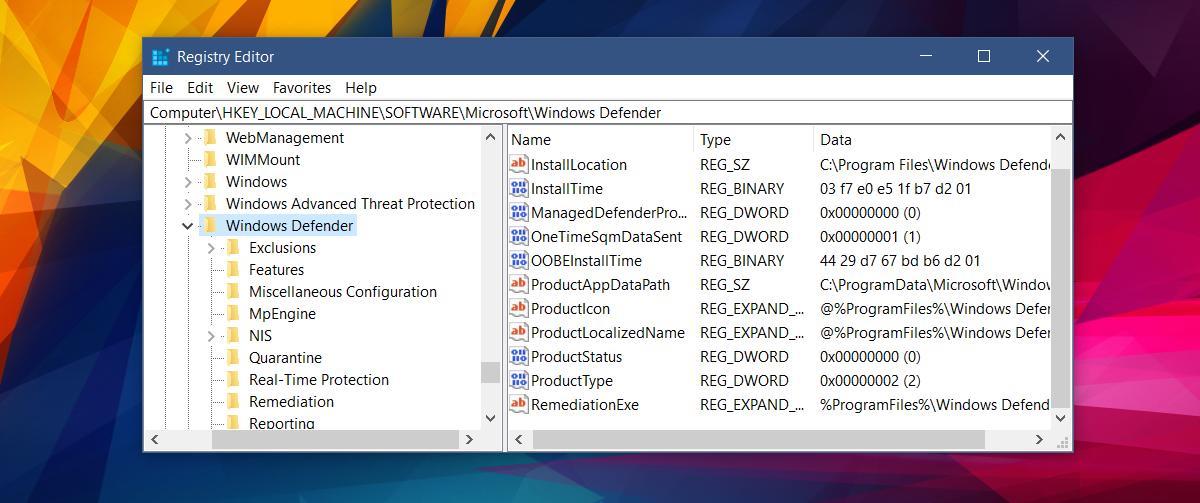
Căutați două chei aici: DisableAntiSpyware și DisableAntiVirus. Dacă găsiți ambele chei, faceți dublu clic pentru a le edita și setați valoarea lor la 1. Dacă vedeți doar cheia DisableAntiSpyware, setați-i valoarea la 1. În cazul în care niciuna dintre aceste chei nu se află acolo, faceți clic dreapta și adăugați o nouă cheie DWORD pe 32 de biți. Denumiți-o DisableAntiSpyware și setați-i valoarea la 1.
Asta e tot ce trebuie pentru a dezactiva Windows Defender.
Ascundeți pictograma Windows Defender din bara de sistem
Dacă sunteți de acord cu rularea procesului Anitmalware Service Executable și sunteți doar deranjat de pictograma Windows Defender din bara de sistem, îl puteți dezactiva.
Deschide aplicația Setări. Accesează grupul de setări Personalizare. Selectează fila „Bară de activități”. Derulează în jos până la secțiunea Zona de notificare și dă clic pe „Selectează pictogramele care apar pe bara de activități”.
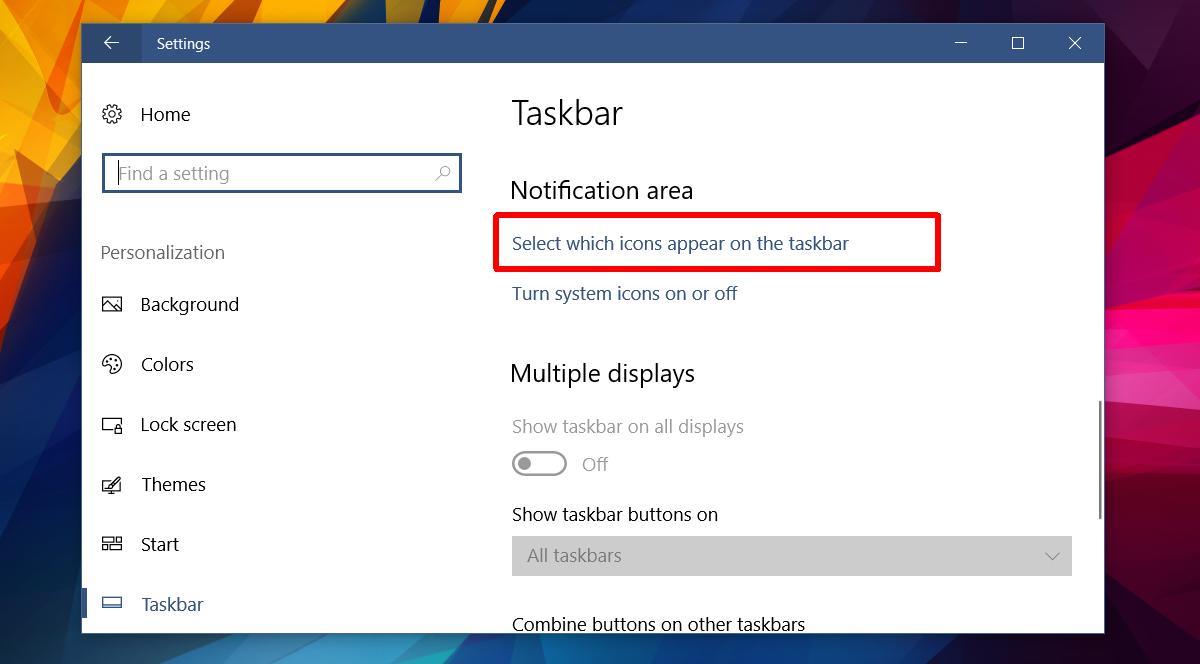
Pe ecranul „Selectați pictogramele care apar în bara de activități”, dezactivați pictograma Windows Defender. Windows Defender va continua să ruleze și vă va oferi alerte sumare. Pictograma sa din bara de sistem va fi ascunsă.
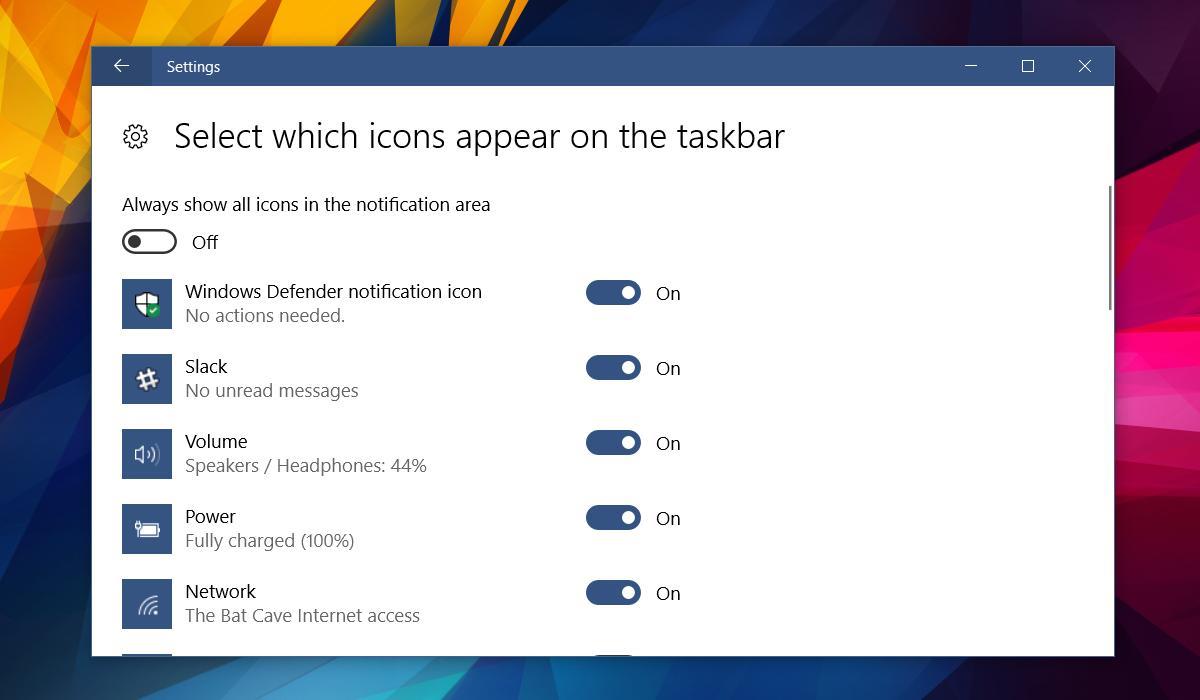
Cum să oprești computerul de pe telefon
Practic, Windows Update funcționează împreună cu registry-ul și diferite fișiere DLL, OCX și AX. În cazul în care aceste fișiere se corupesc, majoritatea funcțiilor
Noile suite de protecție a sistemului au apărut ca ciupercile în ultima vreme, toate aducând încă o soluție antivirus/detectare a spamului și, dacă ai noroc...
Află cum să activezi Bluetooth pe Windows 10/11. Bluetooth trebuie să fie activat pentru ca dispozitivele tale Bluetooth să funcționeze corect. Nu-ți face griji, este simplu!
Anterior, am analizat NitroPDF, un cititor PDF excelent care permite utilizatorului să convertească documente în fișiere PDF cu opțiuni precum îmbinarea și divizarea PDF-urilor.
Ați primit vreodată un document sau un fișier text care conține caractere inutile redundante? Textul conține multe asteriscuri, cratime, spații goale etc.?
Atât de mulți oameni m-au întrebat despre mica pictogramă dreptunghiulară Google de lângă Windows 7 Start Orb din bara mea de activități, încât în sfârșit am decis să public asta.
uTorrent este de departe cel mai popular client desktop pentru descărcarea torrentelor. Chiar dacă funcționează perfect pentru mine în Windows 7, unii oameni au probleme...
Toată lumea trebuie să ia pauze frecvente în timp ce lucrează la calculator; dacă nu ia pauze, există șanse mari să-ți iasă ochii de sus (bine, nu să-ți iasă ochii de sus).
Este posibil să existe mai multe aplicații cu care, ca utilizator obișnuit, ești foarte obișnuit. Majoritatea instrumentelor gratuite utilizate în mod obișnuit necesită o instalare dificilă,







